मैक पर विंडो प्रबंधन: 5 ऐप्स जो आपका अनुभव बदल देंगे 💻✨
Apple ने macOS 15 Sequoia में विंडो टाइलिंग फीचर पेश किया, लेकिन यह बिल्कुल वैसा नहीं था जैसा हममें से कई लोगों ने उम्मीद की थी। यदि आप macOS में विंडोज़ को व्यवस्थित करने के लिए अधिक शक्तिशाली और सहज तरीके की तलाश कर रहे हैं, तो तीसरे पक्ष के एप्लिकेशन अभी भी सबसे अच्छा विकल्प हैं। 💻✨
एप्पल का विंडो टाइल्स फीचर आधा-अधूरा है
जब एप्पल ने घोषणा की कि टाइल और विंडो स्नैपिंग सुविधा macOS Sequoia का हिस्सा होगी, तो यह सोचा गया कि कंपनी उन सभी तृतीय-पक्ष ऐप्स पर "जासूसी" करने वाली थी जो यह कार्यक्षमता प्रदान करते थे। हालाँकि, ऐसा नहीं हुआ, क्योंकि एप्पल का कार्यान्वयन काफी सीमित रहा। 😕
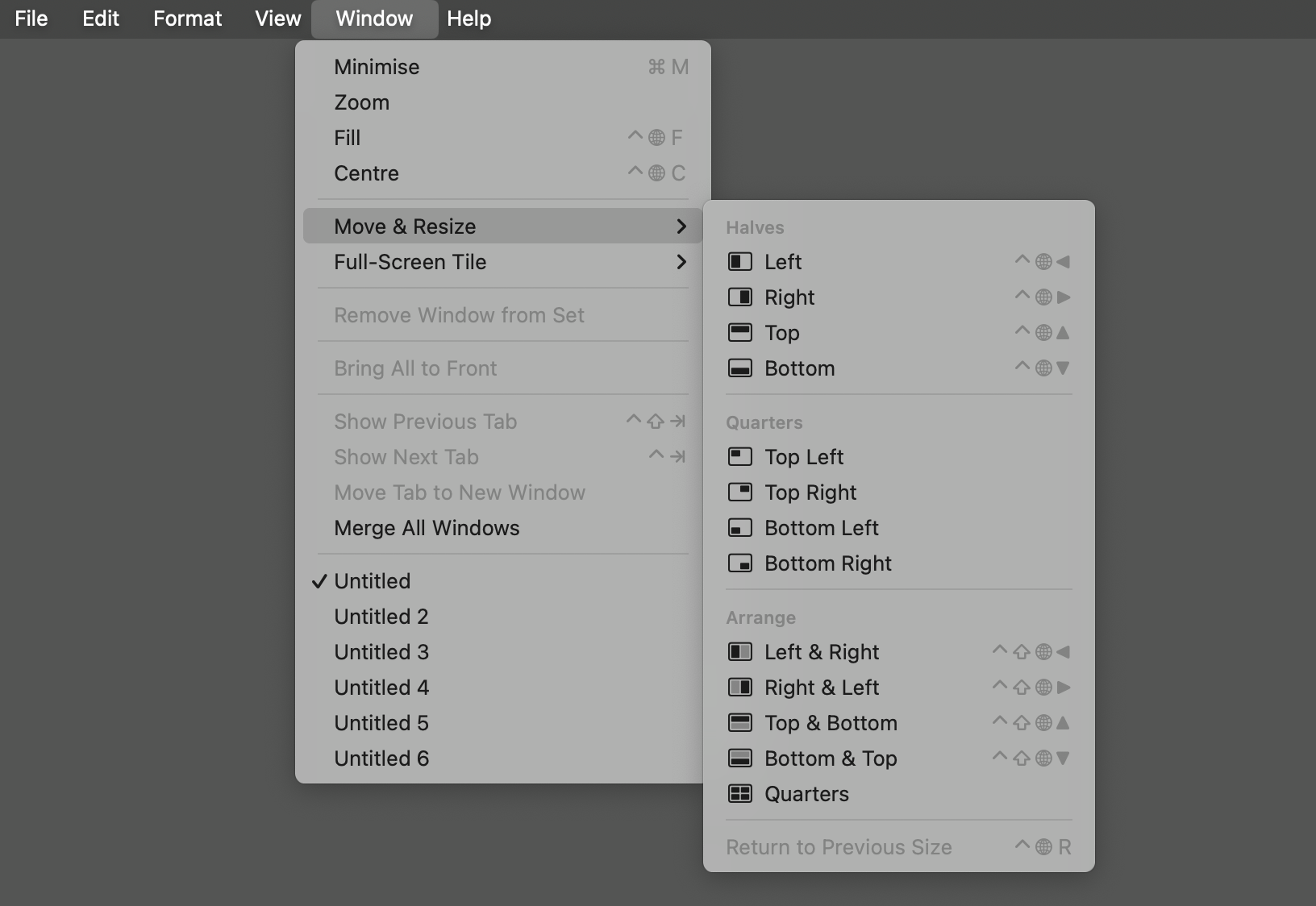
सबसे बड़ी सीमा यह है कि यह आपको खिड़कियों को केवल आधे या चौथाई हिस्से में समायोजित करने की अनुमति देता है। यह ठीक है यदि आपने दो या चार विंडो खोली हैं और चाहते हैं कि वे सभी स्क्रीन पर समान स्थान घेरें। लेकिन यदि आपके पास तीन, पांच या अधिक विंडो खुली हैं, या यदि आप चाहते हैं कि एक विंडो दूसरे से बड़ी हो, तो आपको उन्हें मैन्युअल रूप से स्थानांतरित करना होगा और उनका आकार बदलना होगा। मोज़ाइक का उद्देश्य यही सब रोकना है। 🔲❌
इस सुविधा का उपयोग करने के कुछ तरीके हैं: किसी विंडो को स्क्रीन के कोने पर खींचें, विंडो के ऊपरी बाएं कोने में हरे रंग के ज़ूम आइकन पर माउस घुमाएं, या विंडो मेनू से उस तक पहुंचें।
संभवतः सबसे तेज़ तरीका कीबोर्ड शॉर्टकट सीखना है, जिसे आप विंडो मेनू में ही देख सकते हैं। इसमें केवल कुछ ही विकल्प हैं, लेकिन Shift+Fn+Control के साथ-साथ तीर कुंजियों का उपयोग करके आप अपने द्वारा उपयोग की गई अंतिम दो विंडो को क्रमबद्ध कर सकते हैं, जो काफी उपयोगी है। ⌨️⚡
लेकिन यह उतना अच्छा नहीं है जितना हो सकता था। यदि आप अपने वर्कफ़्लो के भाग के रूप में बहुत सारी विंडोज़ का प्रबंधन करते हैं, तो आपको उन्हें प्रबंधित करने के लिए किसी तृतीय-पक्ष एप्लिकेशन की आवश्यकता होगी। 😩
Rectangle: मैक के लिए सबसे अच्छा मुफ्त मोज़ेक ऐप
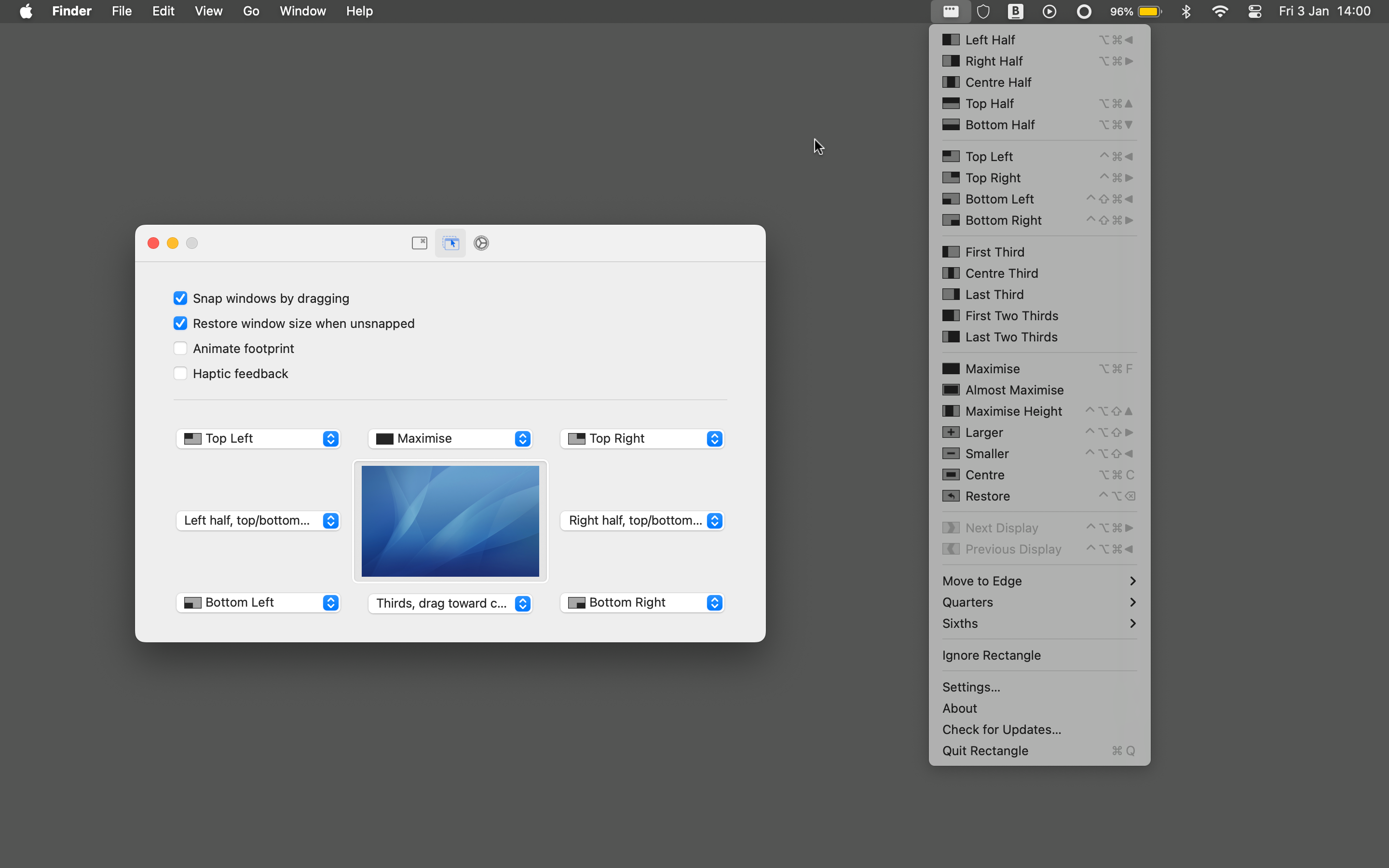
आयत एक अनिवार्य उद्देश्य वाले मुफ्त ऐप का एक आदर्श उदाहरण है। यदि आप अपनी खिड़कियों को सरल और परेशानी मुक्त तरीके से प्रबंधित करना चाहते हैं, तो आप इसे चुनकर गलत नहीं हो सकते। 🎉
आपके पास कई विकल्प हैं. आप अपने आवेदनों को आधे, चौथाई, तिहाई या छठे हिस्से में समायोजित कर सकते हैं। इसमें छोटी किन्तु उपयोगी विशेषताएं भी हैं, जैसे कि किसी विंडो को स्क्रीन की ऊंचाई तक विस्तारित करने की क्षमता या उसे किसी एक किनारे पर लगाने की क्षमता। 📏🔧
आप मेनू बार से, स्क्रीन के विशिष्ट क्षेत्रों में विंडो को खींचकर, या कीबोर्ड शॉर्टकट के माध्यम से रेक्टेंगल तक पहुंच सकते हैं (इसके अलावा, आप अपनी सबसे अधिक उपयोग की जाने वाली सेटिंग्स के लिए अपने स्वयं के शॉर्टकट सेट कर सकते हैं)। 🔄⌨️
आप एक क्लिक से बहुत सारी विंडोज़ को व्यवस्थित नहीं कर सकते। यह उन विशेषताओं में से एक है जो आयत प्रो. 🚀
यदि आप वास्तव में अपनी विंडो डिज़ाइन को अनुकूलित करना चाहते हैं तो मूम सबसे अच्छा विकल्प है
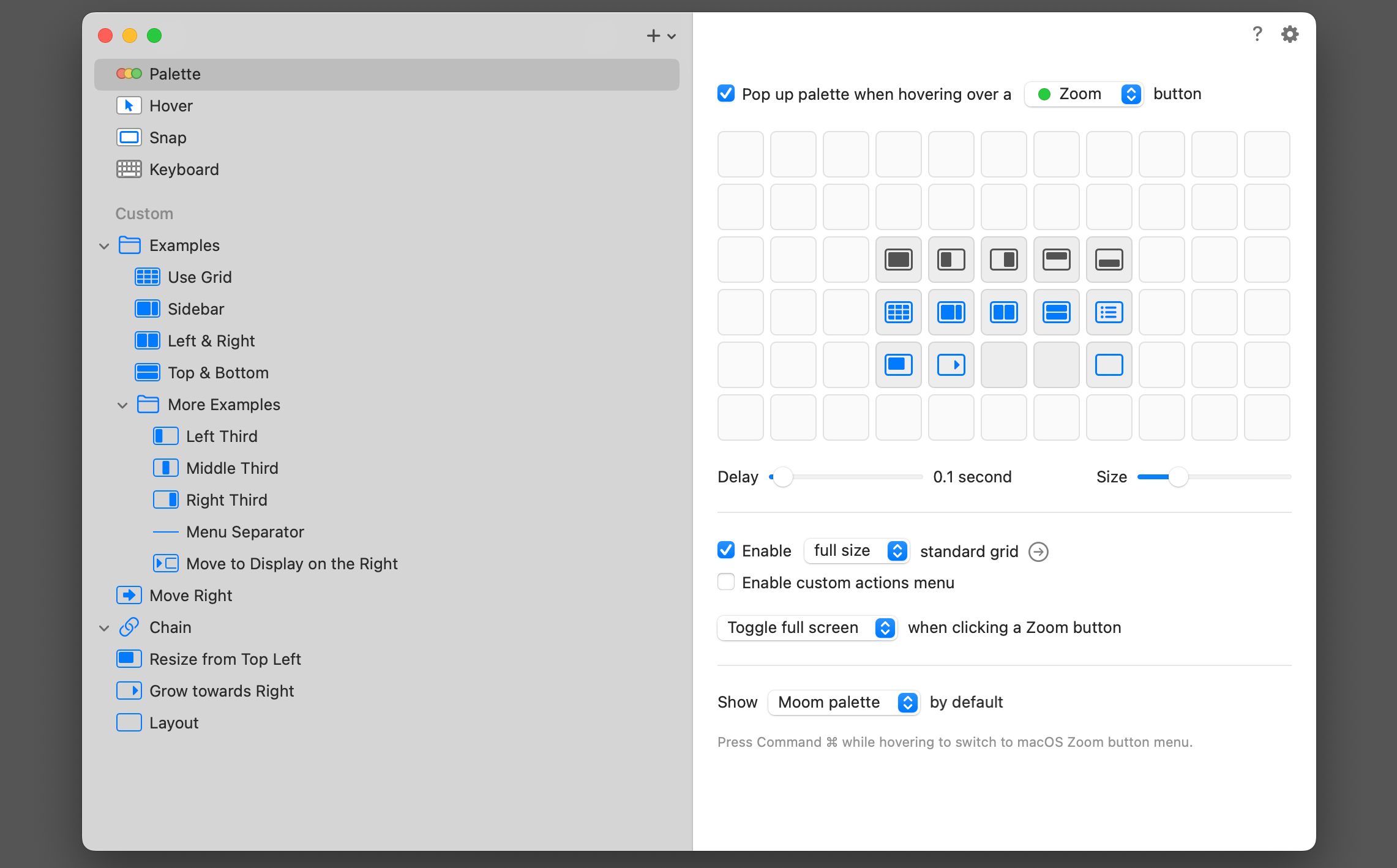
यदि आपको अपनी खिड़कियों के डिजाइन पर अधिक नियंत्रण की आवश्यकता है, तो इस पर एक नज़र डालें मूम. इसकी कीमत $15 है और यह अत्यधिक अनुकूलन योग्य है। 🔧🖥️
यह एकाधिक स्क्रीन वाले शक्तिशाली उपयोगकर्ताओं के लिए एक बढ़िया विकल्प है जो कई अनुप्रयोगों का प्रबंधन करते हैं। मूम इसे उपयोग करने के कई तरीके प्रदान करता है, जिसमें विंडोज़ पर हरे रंग के ज़ूम बटन के माध्यम से, मेनू बार के माध्यम से, विंडोज़ को स्क्रीन के किनारों पर स्नैप करके, और कॉन्फ़िगर करने योग्य कीबोर्ड शॉर्टकट के माध्यम से शामिल हैं। 🚀📐
आप अपनी खिड़कियाँ कहाँ रख सकते हैं, इसकी लगभग कोई सीमा नहीं है। पूर्व निर्धारित स्थितियों के अतिरिक्त, इसमें एक ग्रिड टूल भी है जो डिफ़ॉल्ट रूप से स्क्रीन को 24 खंडों में विभाजित करता है। बस उनको चुनें जिन्हें आप विंडो में भरना चाहते हैं। इससे आप जटिल कॉन्फ़िगरेशन बना सकते हैं, जिसे आप बार-बार उपयोग करने के लिए सहेज सकते हैं। 🤹♂️💡
और यदि यह पर्याप्त नहीं है, तो ऐसे विकल्प भी हैं जो विंडोज़ को मैन्युअल रूप से स्थानांतरित करना और उनका आकार बदलना आसान बनाते हैं। 📏👆
इतनी सारी विशेषताएं होने का मतलब है कि ऐप को सीखने की थोड़ी सी आवश्यकता है, और कई लोगों के लिए यह अनावश्यक हो सकता है। 😬
लैस्सो एक उपयोगकर्ता-अनुकूल दृश्य दृष्टिकोण अपनाता है
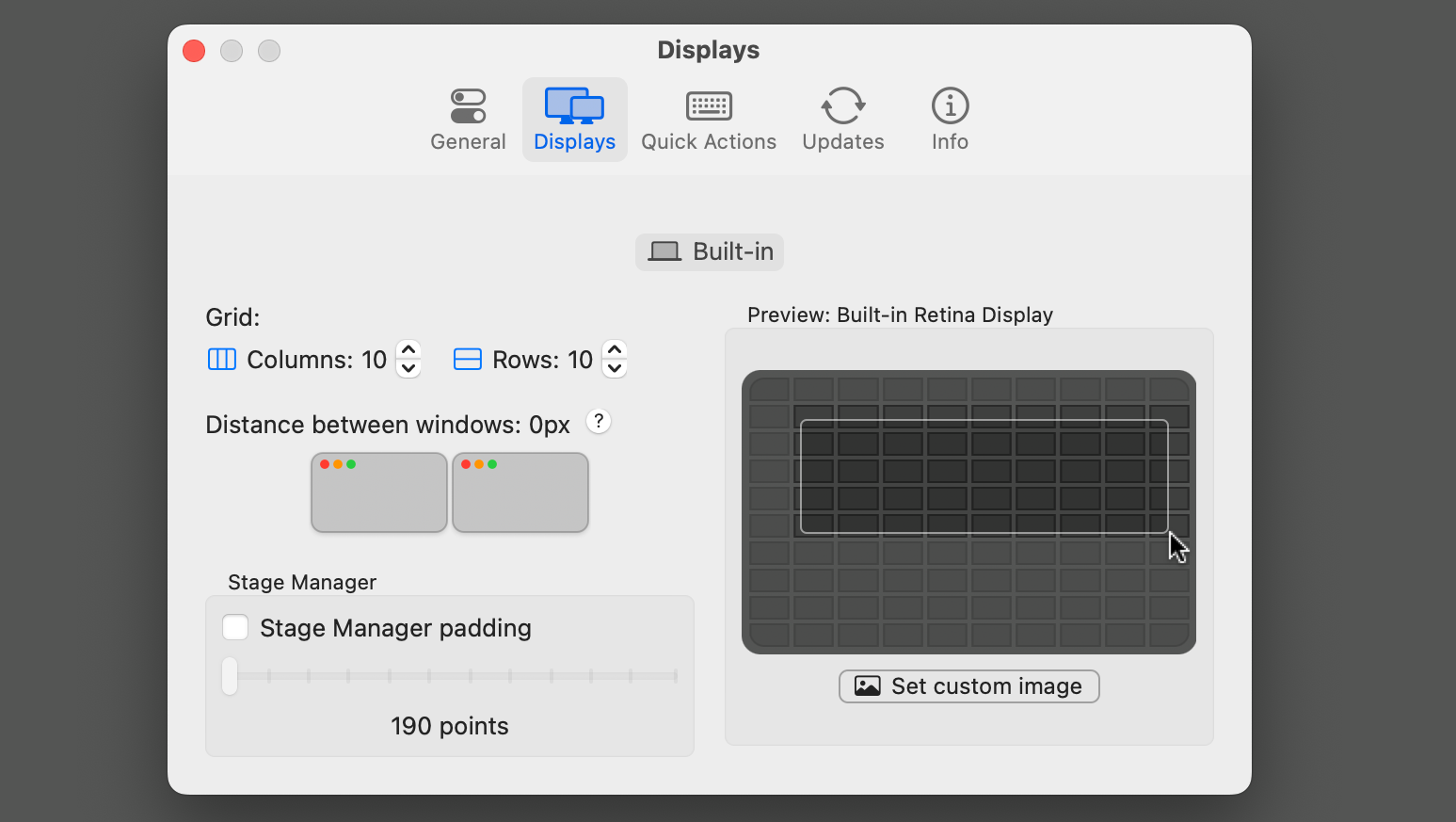
मूम की तरह, कमंद यह ग्रिड-आधारित लेआउट प्रणाली प्रदान करता है, लेकिन इसका उपयोग करना आसान है। विंडो का चयन करें, ऐप लॉन्च करें, और चुनें कि आप ग्रिड के किन भागों को भरना चाहते हैं। 🖱️✅
ग्रिड डिफ़ॉल्ट रूप से स्क्रीन को 4x4 में विभाजित करता है, लेकिन यदि आप वास्तव में महत्वाकांक्षी महसूस कर रहे हैं तो आप इसे 20x20 तक विस्तारित कर सकते हैं। आप अपनी सेटिंग्स को सहेज सकते हैं और उन्हें आसानी से पुनः उपयोग के लिए कीबोर्ड शॉर्टकट को असाइन कर सकते हैं, और यह कई स्क्रीन पर ऐप्स को व्यवस्थित करते समय बहुत अच्छा काम करता है। 🖥️💼
यह कहना कोई अतिशयोक्ति नहीं है कि लैस्सो विंडो प्रबंधन को मज़ेदार बनाता है, लेकिन इसमें निश्चित रूप से वह सहज अनुभव है जिसकी आप सर्वश्रेष्ठ मैक ऐप्स से अपेक्षा करते हैं। 🎈✨
एमेथिस्ट: कीबोर्ड शॉर्टकट के लिए एक बेहतरीन निःशुल्क ऐप
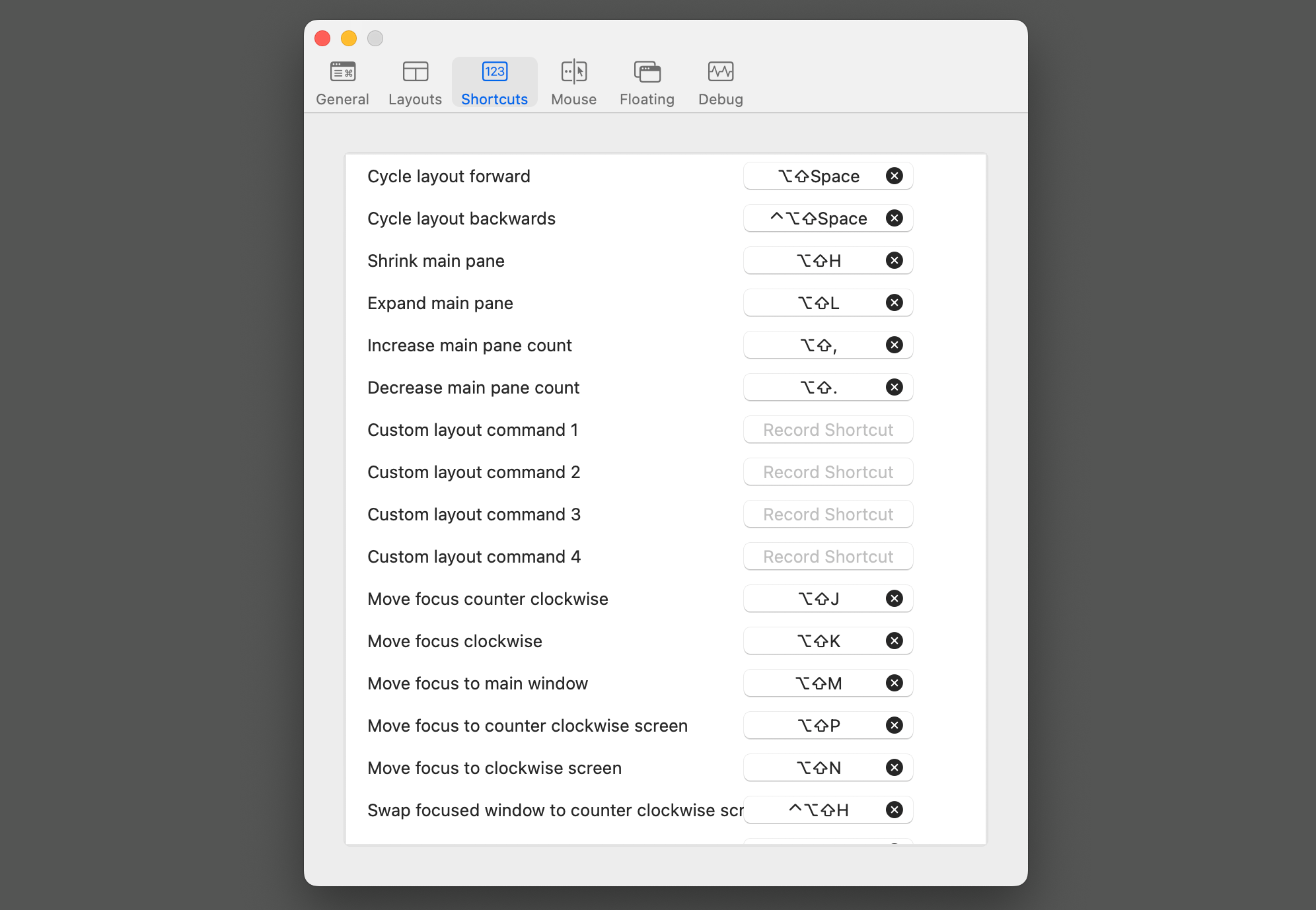
यदि आप ऐप को छिपाकर रखना चाहते हैं और अपनी विंडोज़ को व्यवस्थित करने के लिए कीबोर्ड शॉर्टकट का उपयोग करना चाहते हैं, बिल्लौर आदर्श विकल्प है. हालांकि इसमें सेटिंग स्क्रीन के अलावा और कुछ नहीं है, लेकिन इसे इस्तेमाल करने में थोड़ा समय लगता है, और कई उपयोगकर्ता इस सूची में से किसी अधिक दृश्यात्मक ऐप को पसंद कर सकते हैं। 🖼️😊
लेकिन यह निःशुल्क है, शक्तिशाली है, और विशेष रूप से उपयोगी है यदि आप स्पेसेस का बहुत अधिक उपयोग करते हैं। आप एक त्वरित कीबोर्ड शॉर्टकट के साथ किसी एप्लिकेशन को दूसरे वर्चुअल डेस्कटॉप पर ले जा सकते हैं, और पहुंचते ही यह स्वचालित रूप से अन्य खुली विंडो पर चला जाएगा। 🚀📦
आप अपनी आवश्यकतानुसार कई टाइल व्यवस्थाएं जोड़ सकते हैं और उन स्नैप्ड ऐप्स के सामने विशिष्ट विंडो फ्लोट कर सकते हैं। और यह सब आप अपने माउस या ट्रैकपैड को छुए बिना कर सकते हैं। 🙌🖱️
स्विश आपको ट्रैकपैड जेस्चर का उपयोग करके अपनी विंडोज़ को स्नैप करने की सुविधा देता है
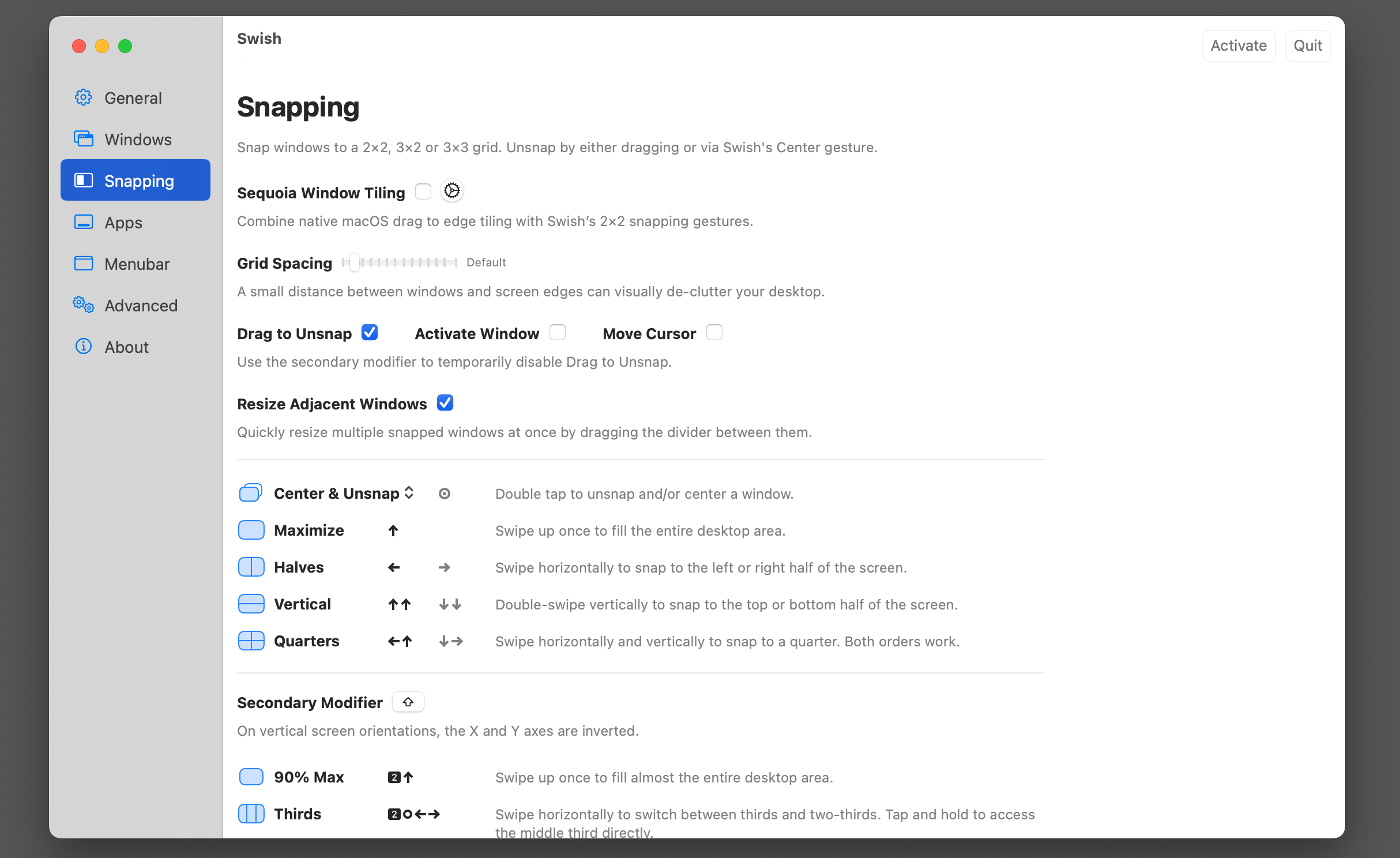
बेंत की मार यह एक सशुल्क एप्लिकेशन है जो विंडो प्रबंधन के लिए एक अद्वितीय दृष्टिकोण अपनाता है, तथा मैकबुक उपयोगकर्ताओं के लिए आदर्श है। पूर्व निर्धारित कॉन्फ़िगरेशन का उपयोग करने के बजाय, आप ट्रैकपैड जेस्चर का उपयोग करके अपनी विंडोज़ को अपनी इच्छित स्थिति में व्यवस्थित करते हैं। किसी ऐप को अपने स्थान पर ले जाने के लिए आपको बस दो उंगलियों से ऊपर और नीचे त्वरित स्वाइप करना होगा; आप मार्गदर्शन के लिए हैप्टिक फीडबैक के साथ 2×2, 3×2 और 3×3 ग्रिड का उपयोग कर सकते हैं। 👆💨
और अभी यह समाप्त नहीं हुआ है। विंडोज़ खोलने या छोटा करने, तथा स्पेस के बीच ऐप्स को तेज़ी से स्थानांतरित करने जैसे कामों के लिए अधिक जेस्चर्स उपलब्ध हैं। इसमें महारत हासिल करने में थोड़ा समय लगता है, लेकिन यदि आप macOS पर ट्रैकपैड जेस्चर के बड़े उपयोगकर्ता हैं, तो यह जल्द ही आपके लिए स्वाभाविक हो जाएगा। 🖋️💡
एप्पल संभवतः macOS के भावी संस्करणों में अपने विंडो प्रबंधन टूल में सुधार जारी रखेगा। तब तक, अधिक विकल्प और अधिक लचीलापन प्रदान करने वाले तृतीय-पक्ष ऐप्स ही सर्वोत्तम विकल्प बने रहेंगे। 🔄💻





















